Windows Vista ile Microsoft, kendi döneminde Vista bilgisayarlara şık ve yeni bir görünüm kazandıran Aero Glass temasını tanıttı. Aero, Windows 7’yi etkilemeye devam etti ve Microsoft, Windows Vista ve 7’nin şeffaf stili yerine daha düz bir görünüm tercih etmesine rağmen Aero’nun unsurları hala Windows 8, 8.1, 10 ve 11’de bulunuyor. Fakat görsel efektler güçlü bir bilgisayarınız yoksa onu yavaşlatabilir. Bu makalemizde windows görsel efekt ayarları ile bilgisayarınızın yavaşlama sorunlarına çözüm bulmanızı sağlayacağız.
Bilgisayarınız yeterince güçlü değilse Aero’nun çeşitli etkileri performansı olumsuz etkiler. Ancak Windows’un her şeyi gibi Microsoft da efektleri azaltmanız ve bunları istediğiniz gibi ayarlamanız için bir yol sunuyor.
NOT: Windows görsel efekt ayarları kılavuzumuz, Win 11 için geçerlidir.
Windows Bilgisayarınızda Görsel Efektler Nasıl Ayarlanır
Windows’un kullandığı efektlerin sayısını azaltmak için:
1. Görev çubuğundaki arama kutusuna “performans” yazın ve Windows’un görünümünü ve performansını ayarla’yı seçin.
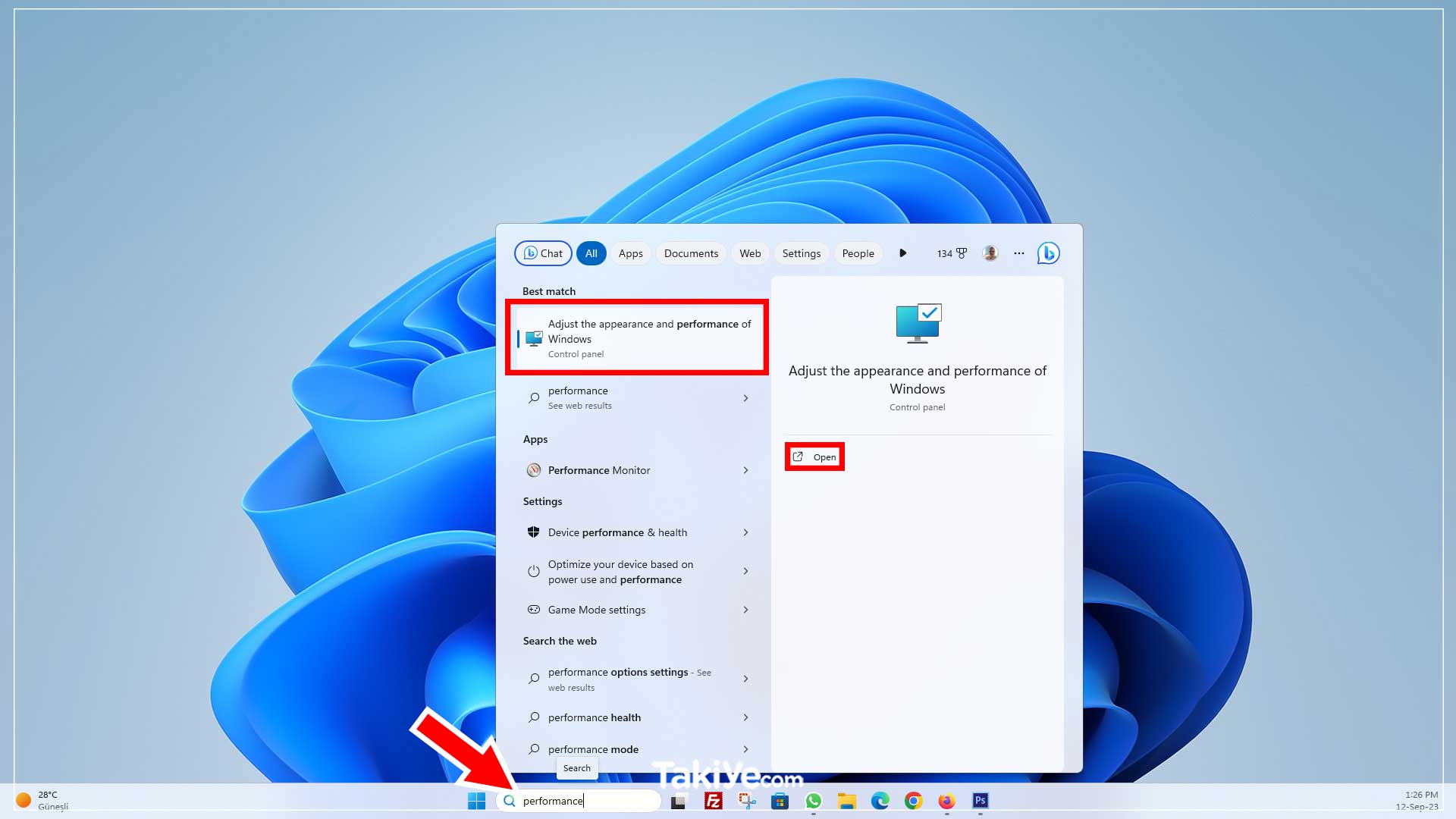
2. Görsel Efektler sekmesi altında En iyi performans için ayarla’yı seçin.
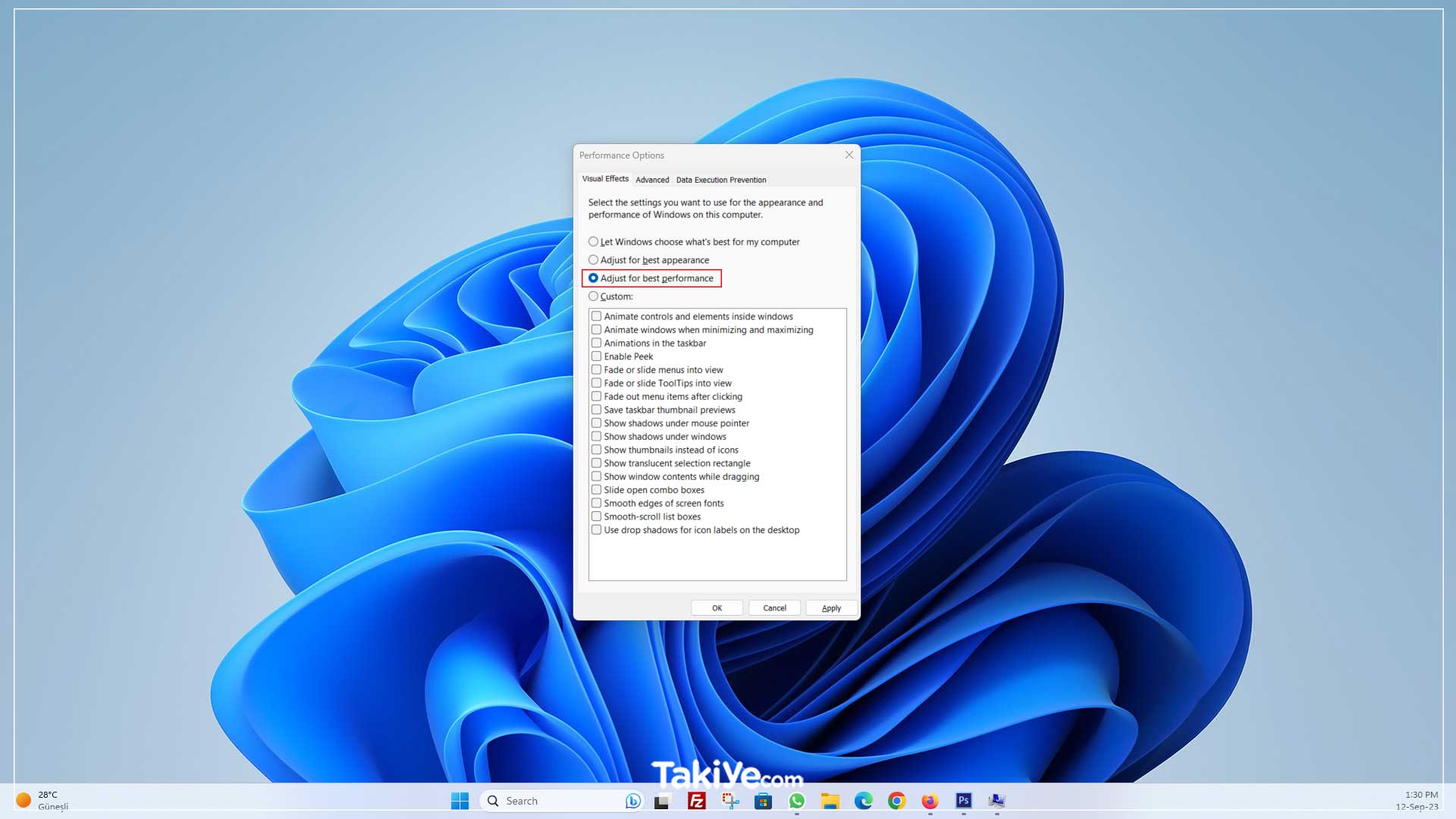
3. Uygula’yı ve ardından Tamam’ı seçin.
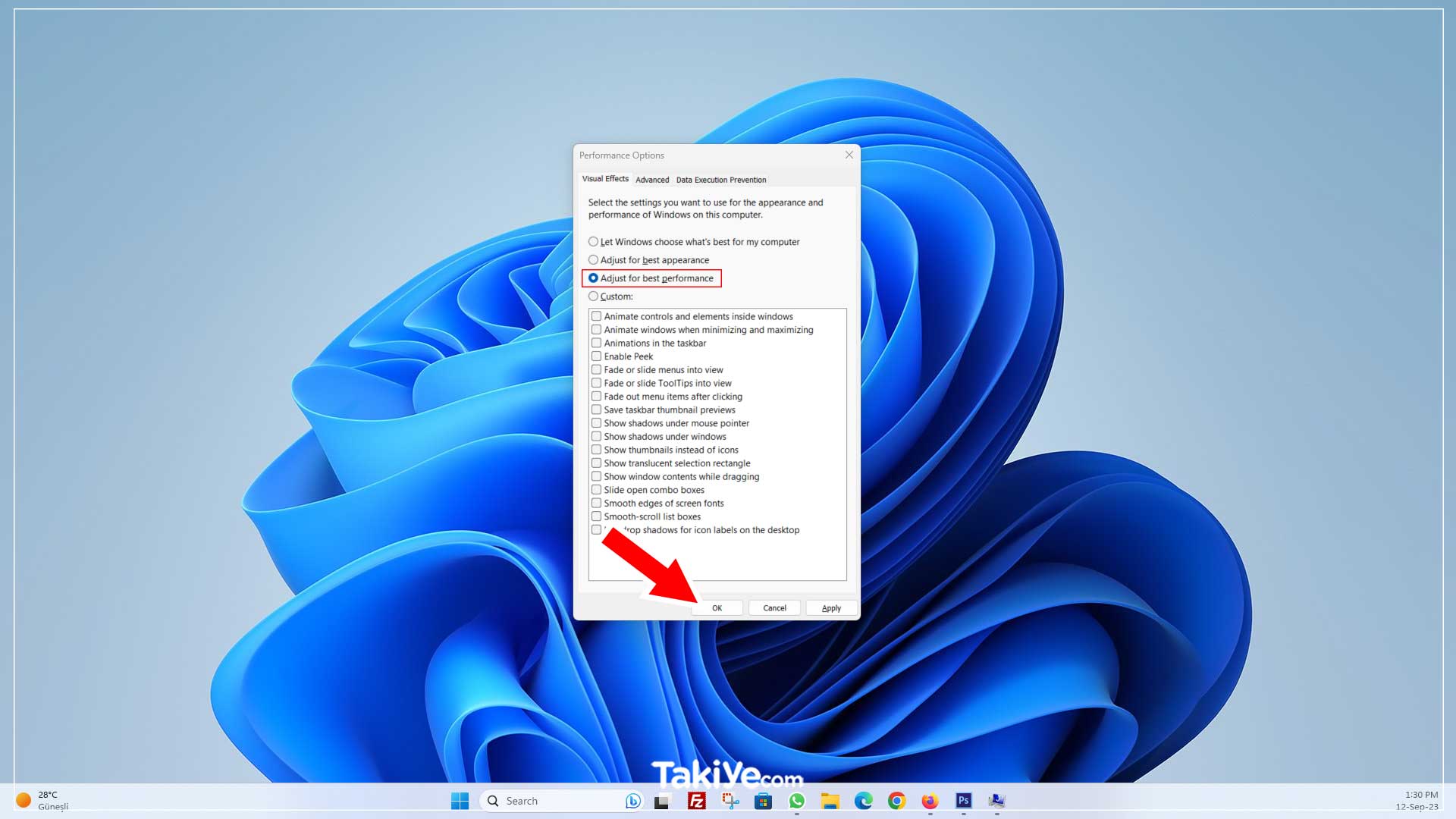
4. Bilgisayarı yeniden başlatın.
Windows 11 görsel efekt ayarları işte bu kadar basit.
Görsel Efektleri Ayarlamanın Faydası
Görsel efektlerin performans yükünün azaltılması, özellikle eski bir modelse bilgisayarınızın hızının artmasına neden olabilir.
Performans Seçenekleri penceresinin üst kısmında, Windows’un Aero ayarlarınızı etkili bir şekilde otomatikleştirmesine olanak tanıyan dört seçenek arasından seçim yapın:
- Bilgisayarım için en iyi olanı Windows’un seçmesine izin verin: Bu, varsayılan ayardır.
- En iyi görünüm için ayarla: Bu ayarı seçerseniz tüm efektler kullanılacaktır. Bu ayar en fazla miktarda bilgisayar kaynağı gerektirir.
- En iyi performans için ayarlayın: Efektlerin çoğu kullanılmayacaktır. Bu ayar, üç otomatik seçenek arasında en az miktarda işletim belleği gerektirir.
- Özel: Bu ayar, istediğiniz ayarları seçmenizi sağlar.
Görsel Efektleri Ayarladıktan Sonra Yapılması Gerekenler
Efektlerin listesi oldukça basittir ve çoğu kullanıcı için kolayca anlaşılabilirdir. Hemen işareti kaldırmayı düşünmeniz gereken birkaç öğe Görev çubuğu küçük resmini kaydet, Küçük resmin altında gölgeleri göster ve Pencerelerin altında gölgeleri göster’dir.
Performansla ilgili gerçekten sorun yaşıyorsanız Animate kontrolleri ve pencerelerdeki öğeler gibi animasyon efektlerinin çoğundan kurtulmayı düşünün. Yarı saydamlık efektleri aynı zamanda kaynak kullanımını artırır.
Takiye.com’u twitter ve google haberler üzerinden abone olarak takip edebilirsiniz.
Diğer Windows haberlerimize buradan ulaşabilirsiniz.
